5 Linux-værktøjer til bedre skrivning
Hvis du lider af forfatterens blok, er det måske på tide at ændre din tekstbehandler til noget nyt eller noget helt andet. De skriftlige apps, der præsenteres her, dækker en bred vifte af forfatterens behov: fra distraheringsfri skrivning til avancerede funktioner og lette løsninger. Kort sagt er der noget for enhver smag.
1. FocusWriter
Du har sikkert hørt om FocusWriter, da det ofte roses som en af de bedste distraheringsfrie tekstredigerere til Linux, OS X og Windows. Den fjernede grænseflade - en tom, halvgennemsigtig overflade uden knapper og værktøjslinjer - kan bruges i fuldskærmstilstand for maksimal fokus. Der er flere temaer og baggrundsbilleder at vælge imellem, og du kan endda designe dit eget tema (ved at justere farver og skrifttyper).
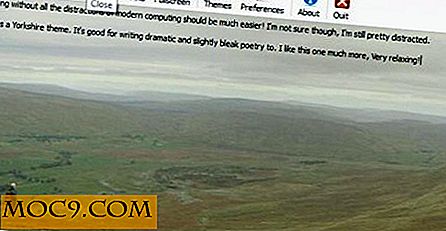
FocusWriter hjælper dig med at forbedre dine skrivevaner ved at give mange nyttige muligheder: stavekontrol; auto-besparelse; sporing daglige skriftlige mål indstilling af timere; og realtidsord, side, afsnit eller tegnoptælling. Det understøtter også sessionbesparelse og husker den nøjagtige position i teksten, hvor du slap af.

FocusWriter arbejder med TXT, ODT og RTF filer, og du kan bruge den i bærbar tilstand (uden installation). Brugere, der foretrækker lydfeedback, kan aktivere en nostalgisk skrivemaskine lydeffekt. Hvis dette motiverer dig til at skrive mere, opfylder FocusWriter sit formål.
2. CutePad
CutePad er en interessant app med en innovativ tilgang. Det er et lille projekt fra Sri Lanka inspireret af Windows Metro interface design. Downloadlinket beder om dit navn og din e-mail, hvilket kan fraråde nogle mennesker, men du kan bare indtaste falske oplysninger, hvis du værdsætter dit privatliv. Hvis du vil installere CutePad på Linux, skal du blot udpakke det downloadede arkiv og køre den eksekverbare fil i mappen "CutePad_LinuxBuild_x8x" (under).

Det centrale skrivområde er flankeret af kontekstfølsomme flydende værktøjslinjer, der giver hurtig adgang til CutePads indstillinger. Den nederste værktøjslinje tilbyder grundlæggende funktioner: Åbning, oprettelse, udskrivning og gemning af filer, samt "Søg" og "Eksporter til PDF." Det øverste båndindhold ændres, når du vælger valgmulighederne i menuen ("Skriv", "Format" "Indsæt" og "Find"). Værktøjslinjen "Indsæt" har nyttige popup-dialoger til indsættelse af links, billeder, tabeller, dato og klokkeslæt, mens valgmuligheder for justering, ordlister, punktlister, skrifttype, størrelse og farve findes under menuen "Format".
CutePad understøtter standard tastaturgenveje (f.eks. Ctrl + S for at gemme, Ctrl + B for fed tekst ...), så det skal ikke tage for lang tid at vænne sig til det. Det er ikke ligefrem "distraheringsfrit", da de flydende værktøjslinjer virker ret påtrængende, men det friske udseende kan få dine kreative juice strømme.
3. TextTrix
TextTrix er en Java-applikation, hvilket betyder, at det ikke er den smukkeste tekstredigerer på listen, men på den anden side behøver du ikke installere det - bare kør det ved at skrive java -jar TextTrix.jar i terminalen. Det vil appellere til avancerede brugere og programmører, da det understøtter syntaksfremhævning for en række programmeringssprog, og du kan endda udvikle dine egne plugins for at udvide TextTrixs funktionalitet. Det bedste element i TextTrix, og det, jeg gerne vil se i andre tekstredaktører, er "Line Dance." Det er en simpel og ekstremt nyttig måde at navigere i en fil ved at bogmærke udvalgte linjer.

Bortset fra dette understøtter TextTrix stavekontroll, åbner flere filer i faner og organiserer dem i grupper og gemmer sessioner (svarende til FocusWriter). Mens du måske ikke vælger at skrive din ph.d.-afhandling i TextTrix, kan det hjælpe dig med at arbejde mere effektivt med store tekstfiler.
4. TextRoom
TextRoom er bygget på en lignende forudsætning som FocusWriter, men det har flere muligheder (det kan ganske vist gøre det mindre distraheringsfrit). Du kan bruge det i fuldskærmstilstand eller i et vindue; tryk på F1 for at få adgang til hjælp og F2 til valgmuligheder. Statuslinjen nederst viser tid og statistikker relateret til dit nuværende dokument (ord og karaktertælling).

Bortset fra standardformatering (skrifttyper, farver), justering (indrykning, stykkeafstand) og applikationsudseende (baggrundsbilleder, gennemsigtighed), understøtter TextRoom også stavekontrol, udskrivning og eksport til Google Docs og ODT filformater. Du kan nemt indsætte billeder og aktuelle dato og klokkeslæt, og indlæse det sidst åbnede dokument ved opstart.
TextRoom forsøger virkelig svært at imødekomme forfattere, så det giver en strømningsmodus (hvor Slet og Backspace-taster er deaktiveret) og en tilfældig ordgenerator kaldet GetAWord, som formodes at gnide din kreativitet ved at give dig skriveprompter. Du kan også indstille målordtællinger og markere skrivetidsfrister i en kalender.

Der er også et mind-mapping værktøj MiniFlo, som kan være fantastisk, hvis du skriver en bog eller arbejder på et projekt, der kræver at organisere flere koncepter. TextRoom understøtter også skrivemaskine lyde og har en rudimentær musikafspiller kaldet MusicRoom for alle dine baggrundsstøj behov. Du kan gøre TextRoom til et alsidigt skriveværktøj eller bare holde det minimalt - valget er alt for dig.
5. WordGrinder
WordGrinder er en applikation med bare-bones til hardcore-kommandolinjens fans. Dette betyder ikke, at det ikke er magtfuldt; Tværtimod understøtter den HTML, ODT, LaTeX og Troff filer; arbejder på flere dokumenter på én gang og konfigurerbare tastaturgenveje. Du kan også bruge stavekontrol og vise ord og afsnitstællinger.

En unik funktion er, at WordGrinder gemmer filindstillinger sammen med selve filen, så din tekst bliver ikke gemt som en TXT-fil, men snarere i et binært format. Du kan dog eksportere den til TXT eller andre formater og normalt åbne den i en anden editor. WordGrinder er et godt valg til ældre, langsommere computere, men du kan bruge den overalt, hvis den passer til din workflow.
Konklusion
Har du prøvet nogle usædvanlige skriveapps? Stole du på almindelig gammel Gedit eller foretrækker noget avanceret? Vis dine skrivefærdigheder i kommentarerne.
Fremhævet billedkilde, Teaser billedkilde





![4 Apps til at gøre din Valentinsdag Special [iOS]](http://moc9.com/img/valentinesapp1.jpg)

